ANSYS 2024 R1 安装与激活完整指南 🚀
作为一款功能强大的仿真软件,ANSYS 2024 R1 在安装和激活过程中可能会让新手用户感到困惑。本文将为您提供一份详细且清晰的安装与激活步骤,帮助您顺利完成整个过程。 😊
1. 安装 ANSYS License Manager 🛠️
首先,打开安装启动器,选择 “安装 ANSYS License Manager”。 📥
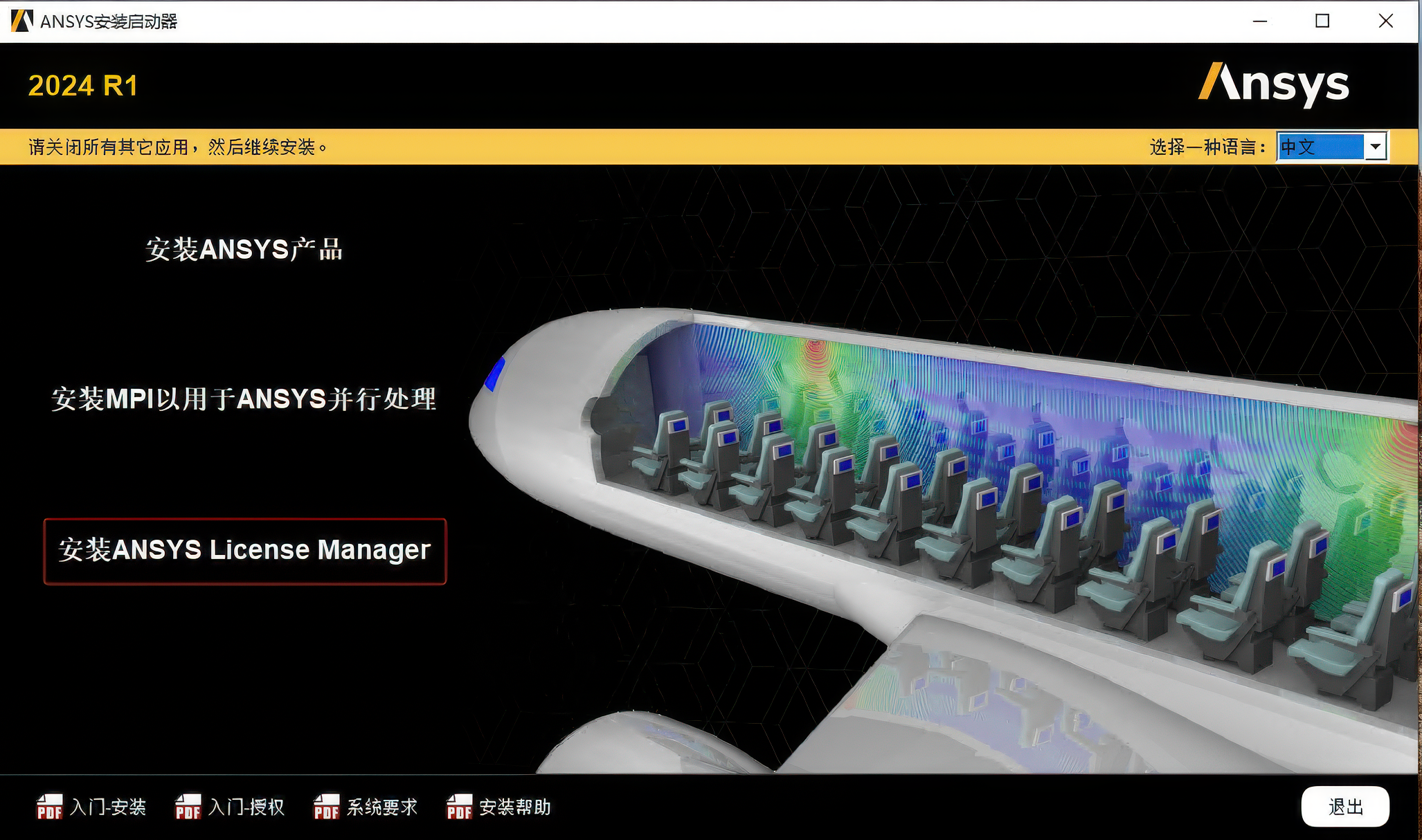
接着,选择安装路径。建议保持默认设置,或者将其安装到 D 盘。完成选择后,点击“下一步”。 ➡️
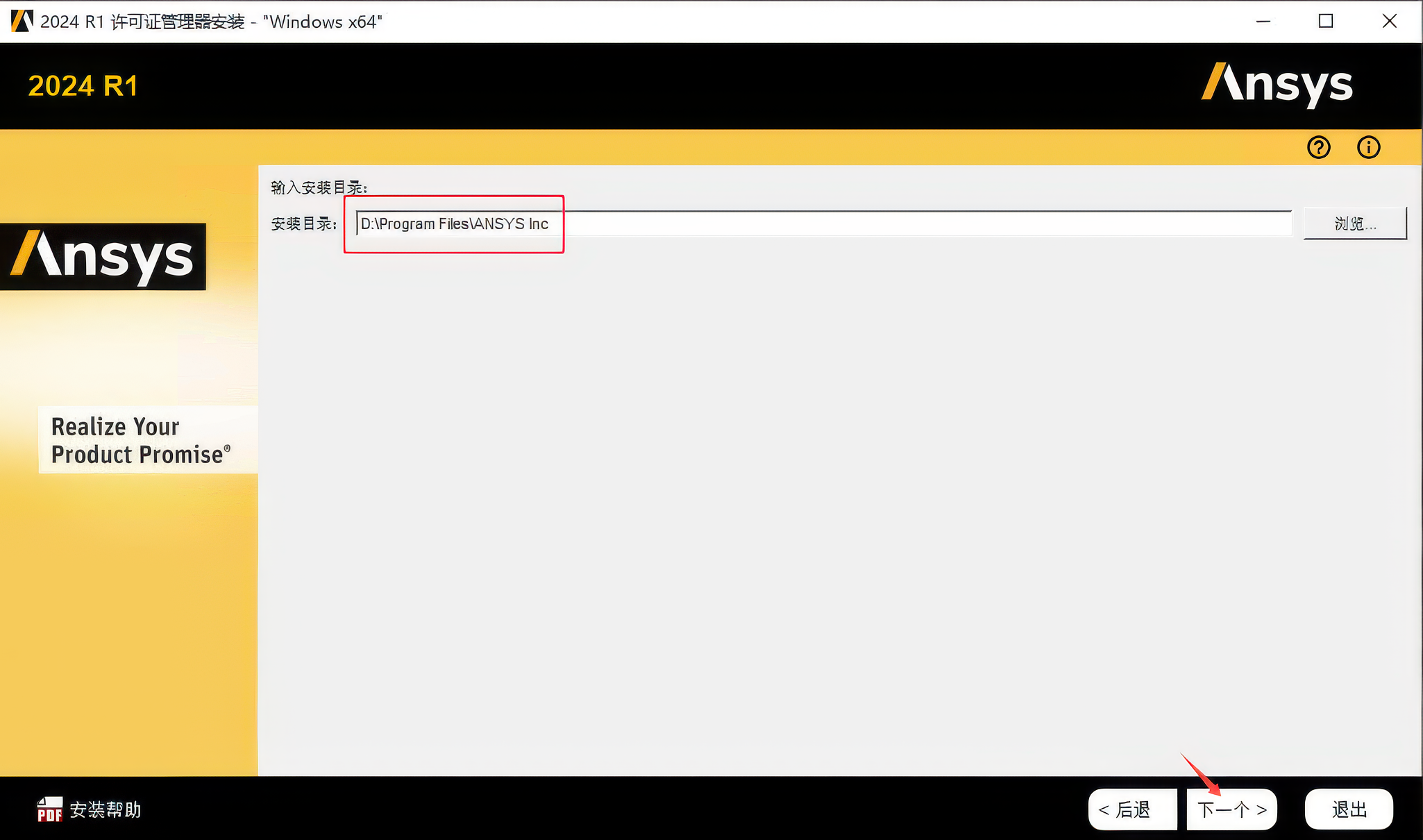
安装完成后,勾选 “退出时启动授权管理中心” 选项,点击“退出”以完成 License Manager 安装。 ✔️
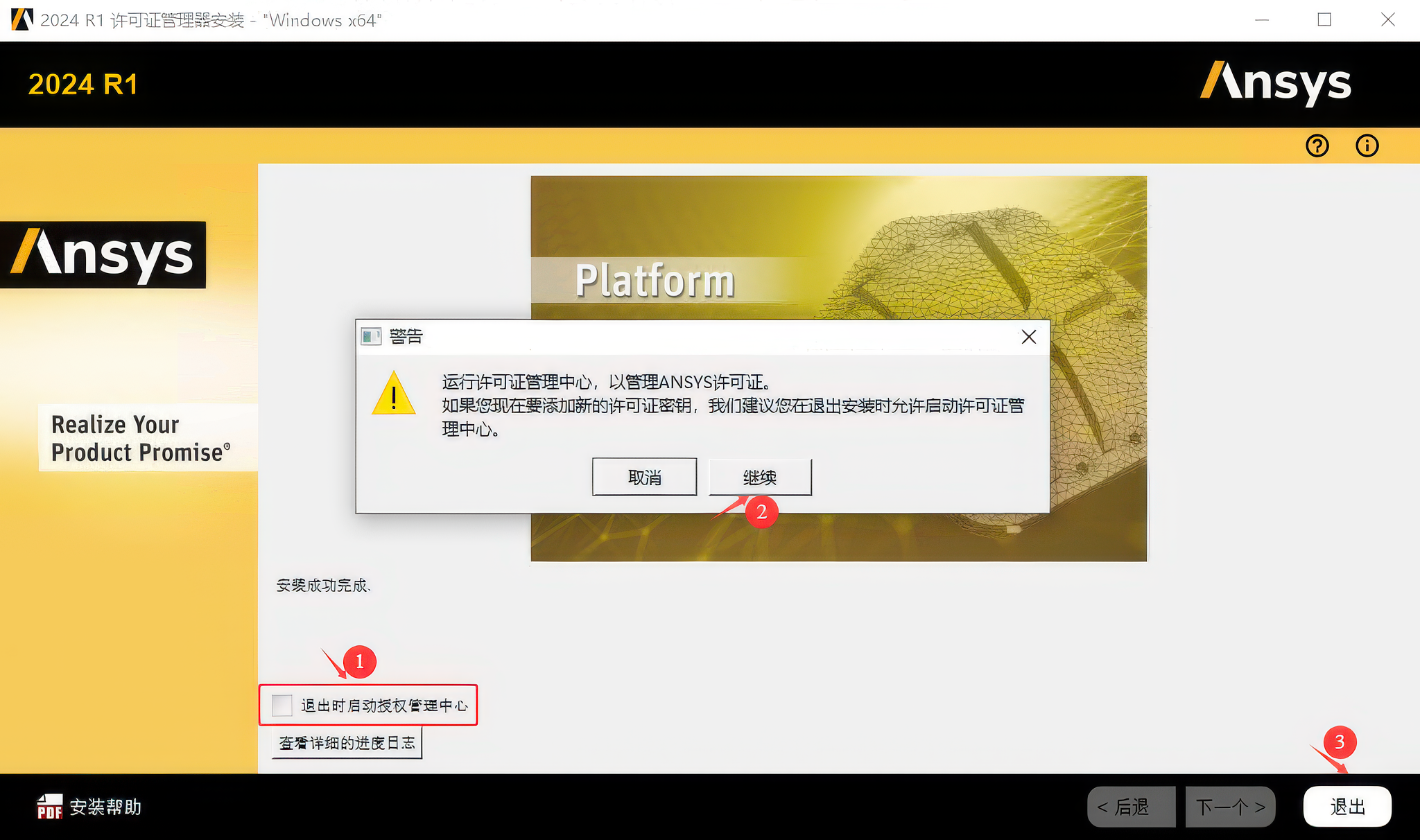
2. 配置 License Manager ⚙️
启动 License Manager,点击左侧的 “Get System Hostid Information” 按钮以获取系统的 MAC 地址。使用获取的 MAC 地址,编辑 license.txt 文件中的 Hostid 字段,并保存。 🔑
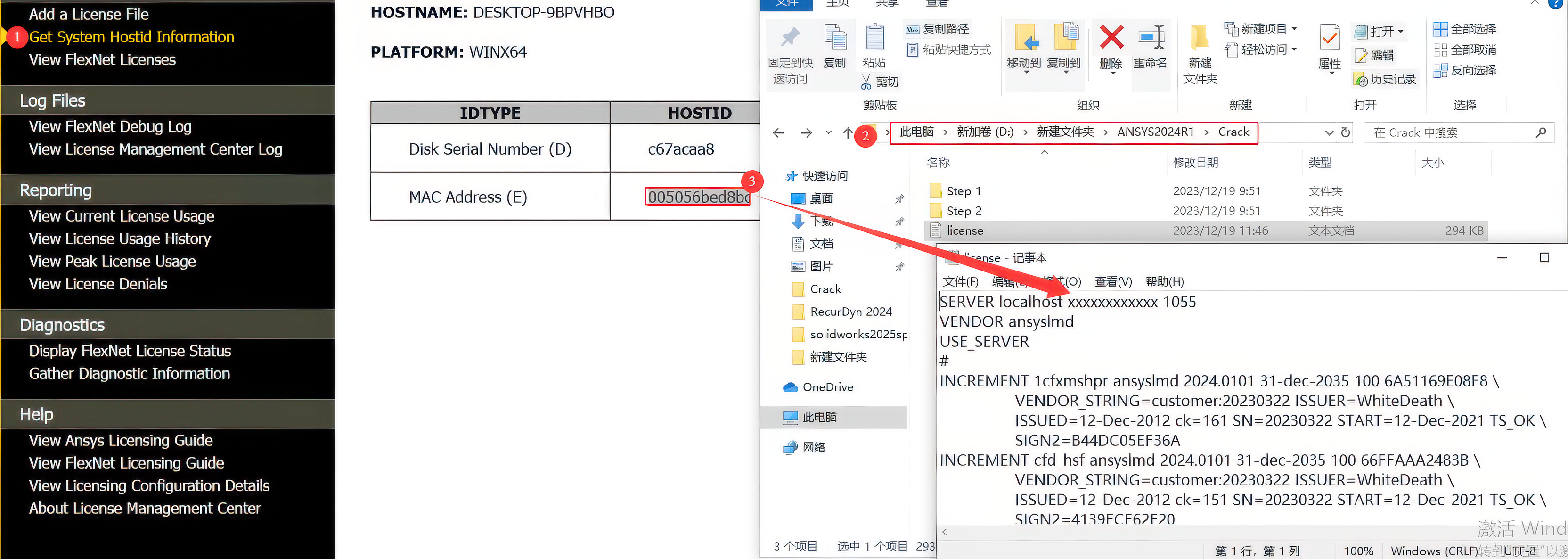
3. 导入许可证 📂
在 License Manager 中选择 “Add a License File”,并选择刚才编辑的 license.txt 文件进行导入。 💾
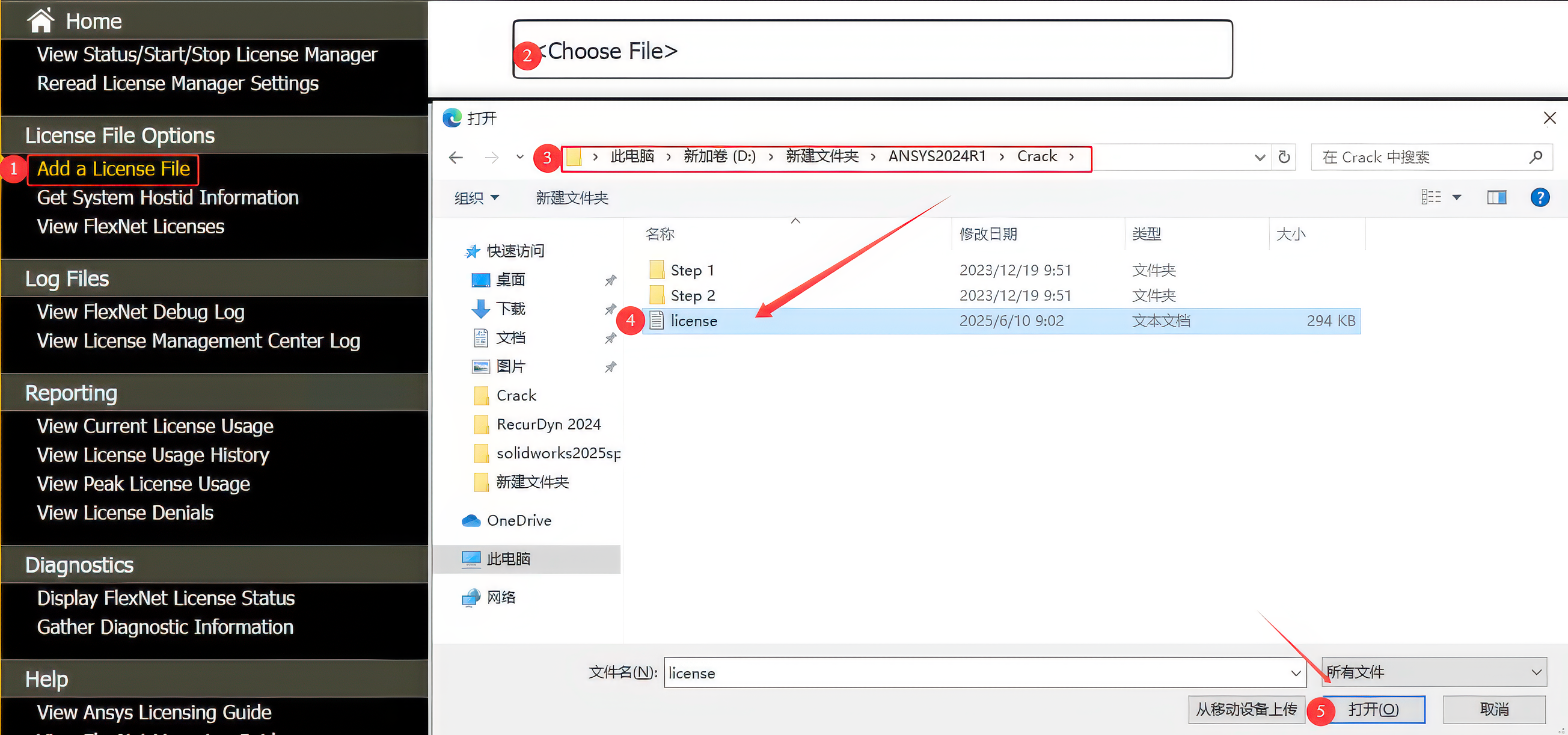
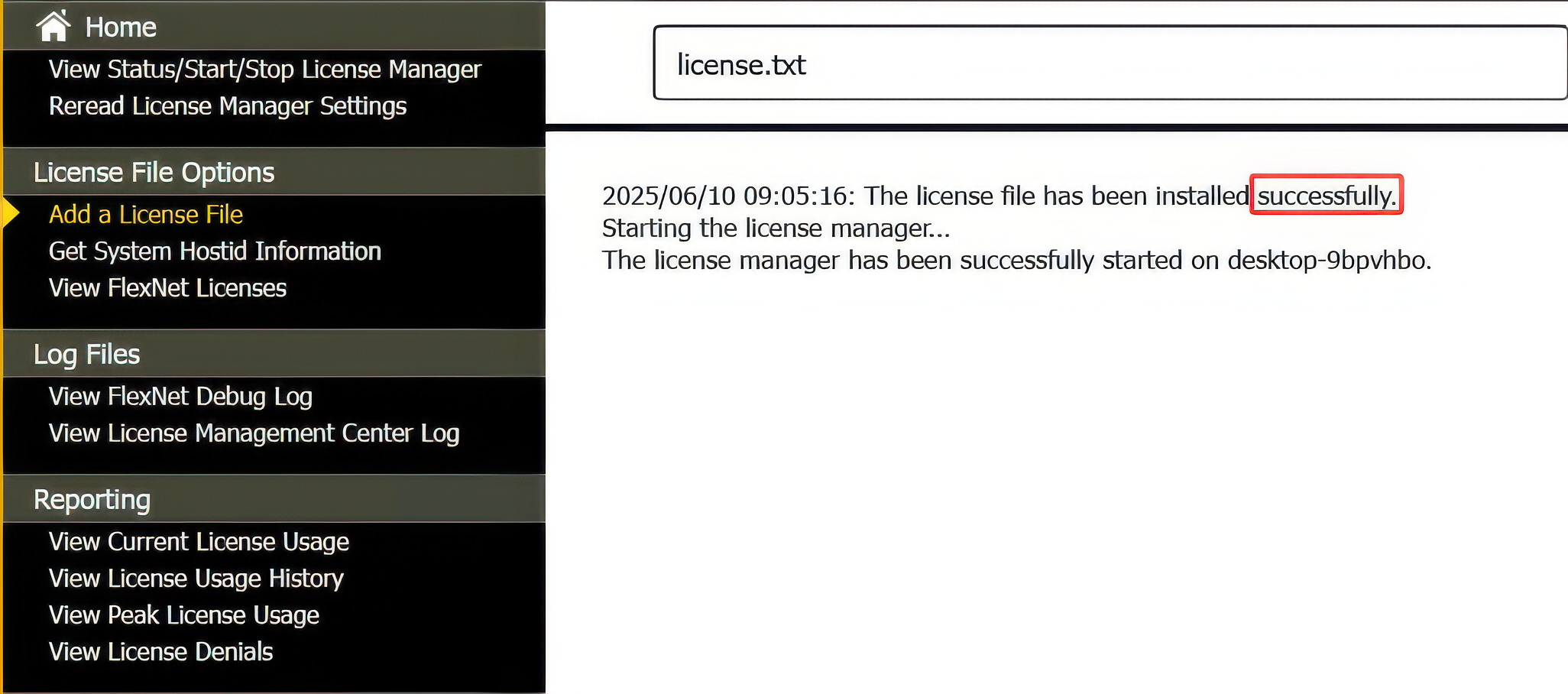
4. 安装 ANSYS 主程序 💻
启动安装程序,点击 “安装 ANSYS 产品”。🔧
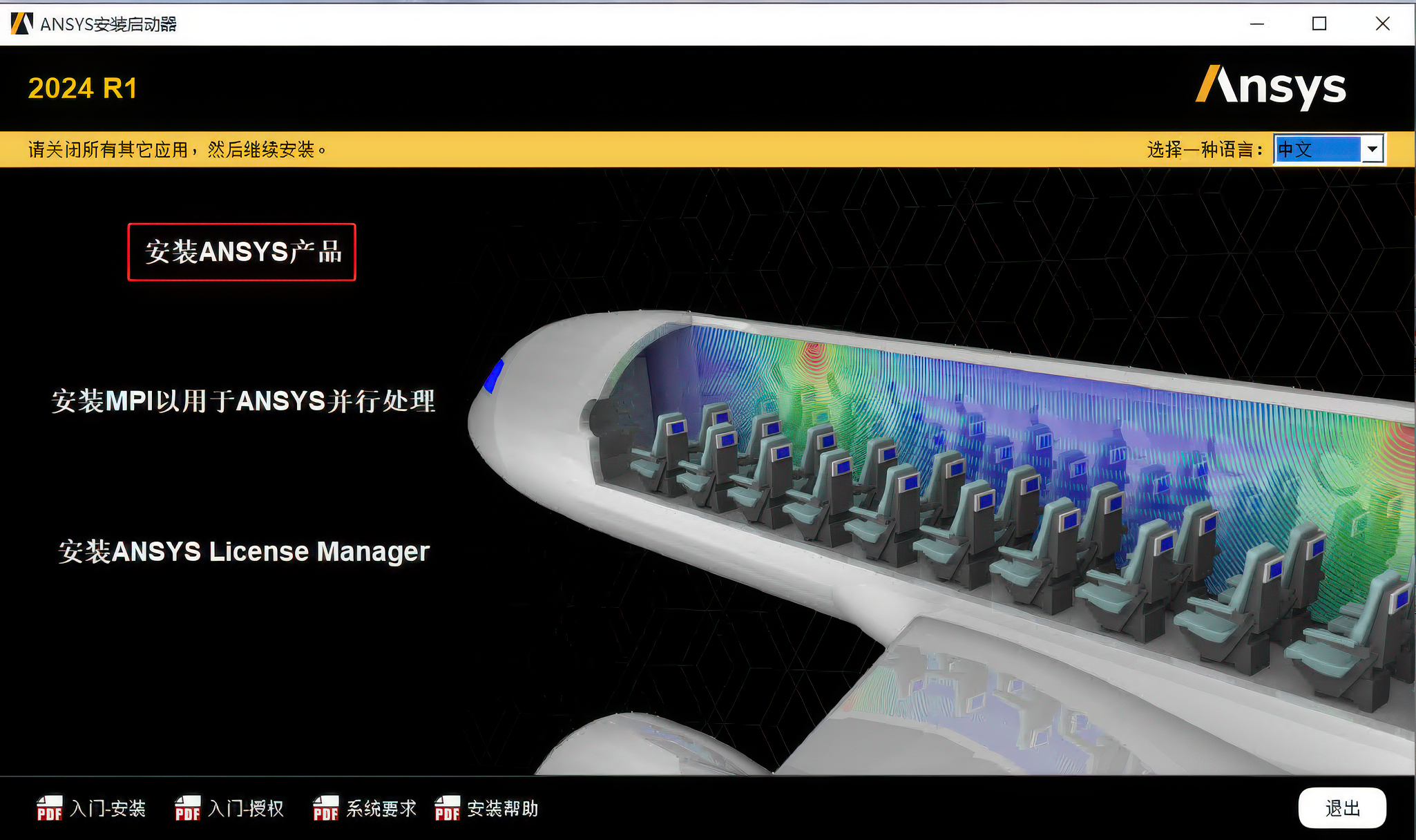
然后依次点击“下一步”,保持默认端口(1055),并在主机名栏中填写 localhost。 🌐

在选择模块时,勾选需要安装的内容,并继续点击“下一步”直至开始安装。 ✅
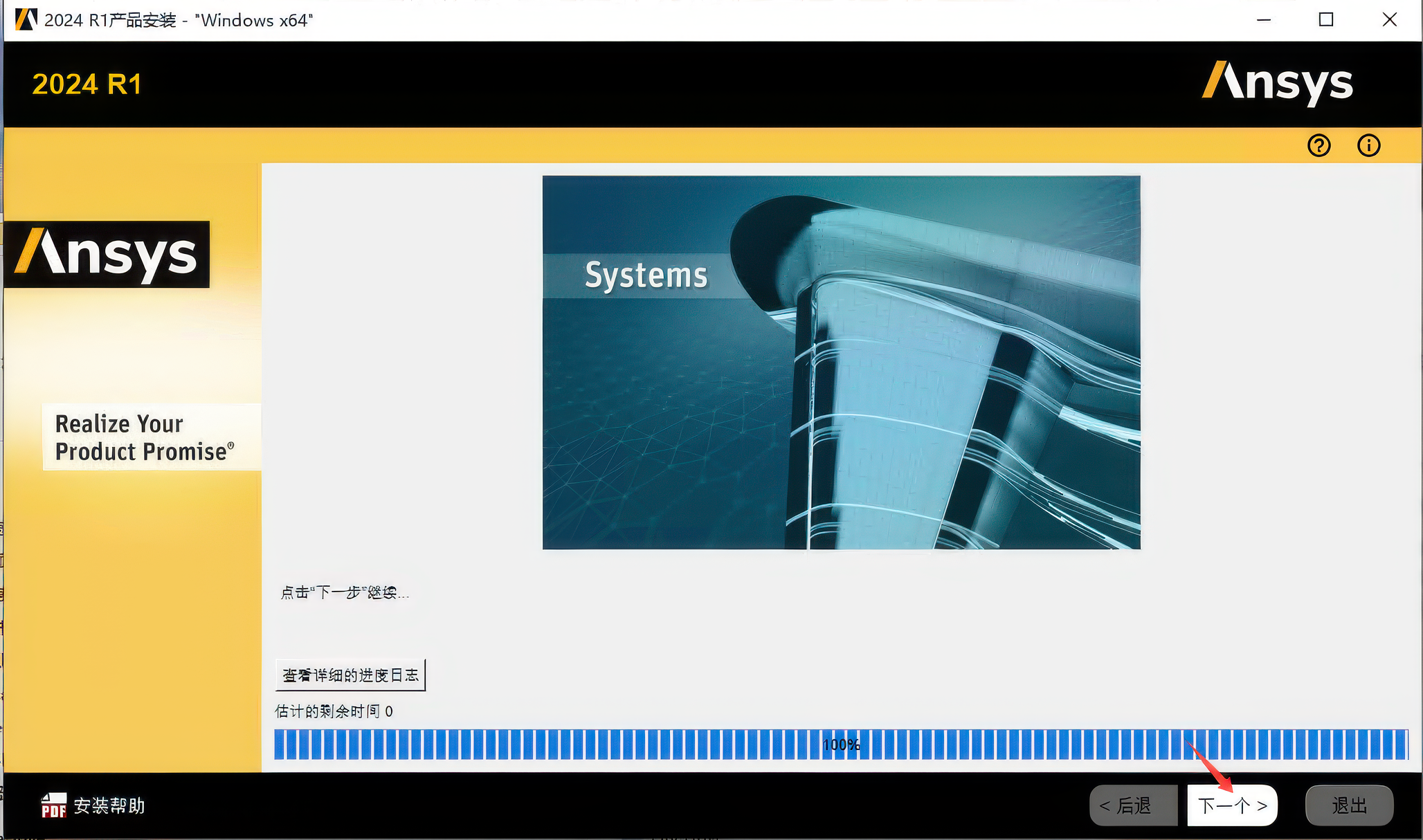
安装完成后,关闭安装界面。 🛑

5. 复制破解文件 🔓
打开破解包中的 Step 1 文件夹,将其中的 ANSYS Inc 文件夹复制到 ANSYS 安装路径(例如 D:\Program Files\ANSYS Inc)并覆盖原有文件。 📂
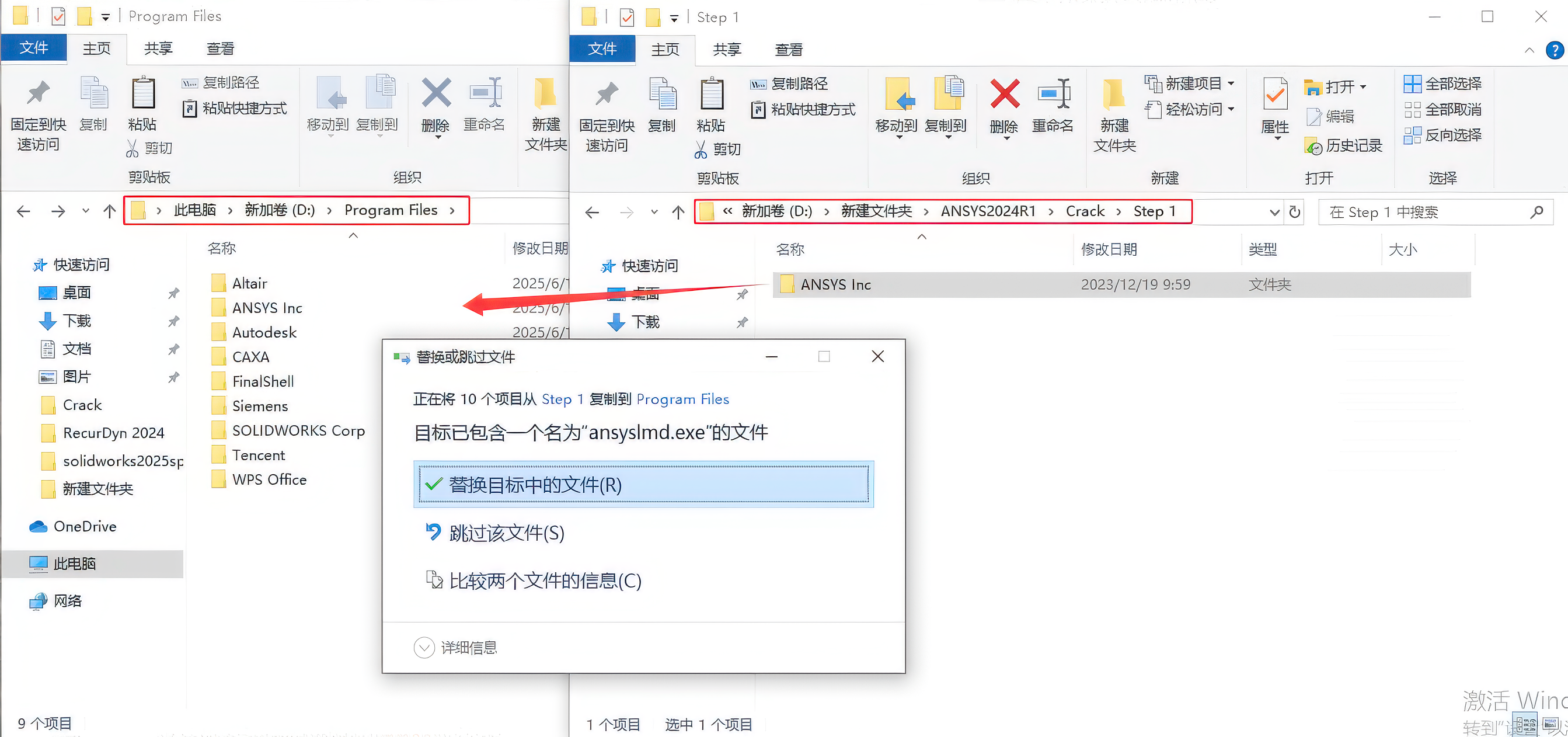
然后,进入破解包中的 Step 2 文件夹,按照相同方式将 ANSYS Optics 和 v241 文件夹复制到相应的安装目录,并覆盖。⚡
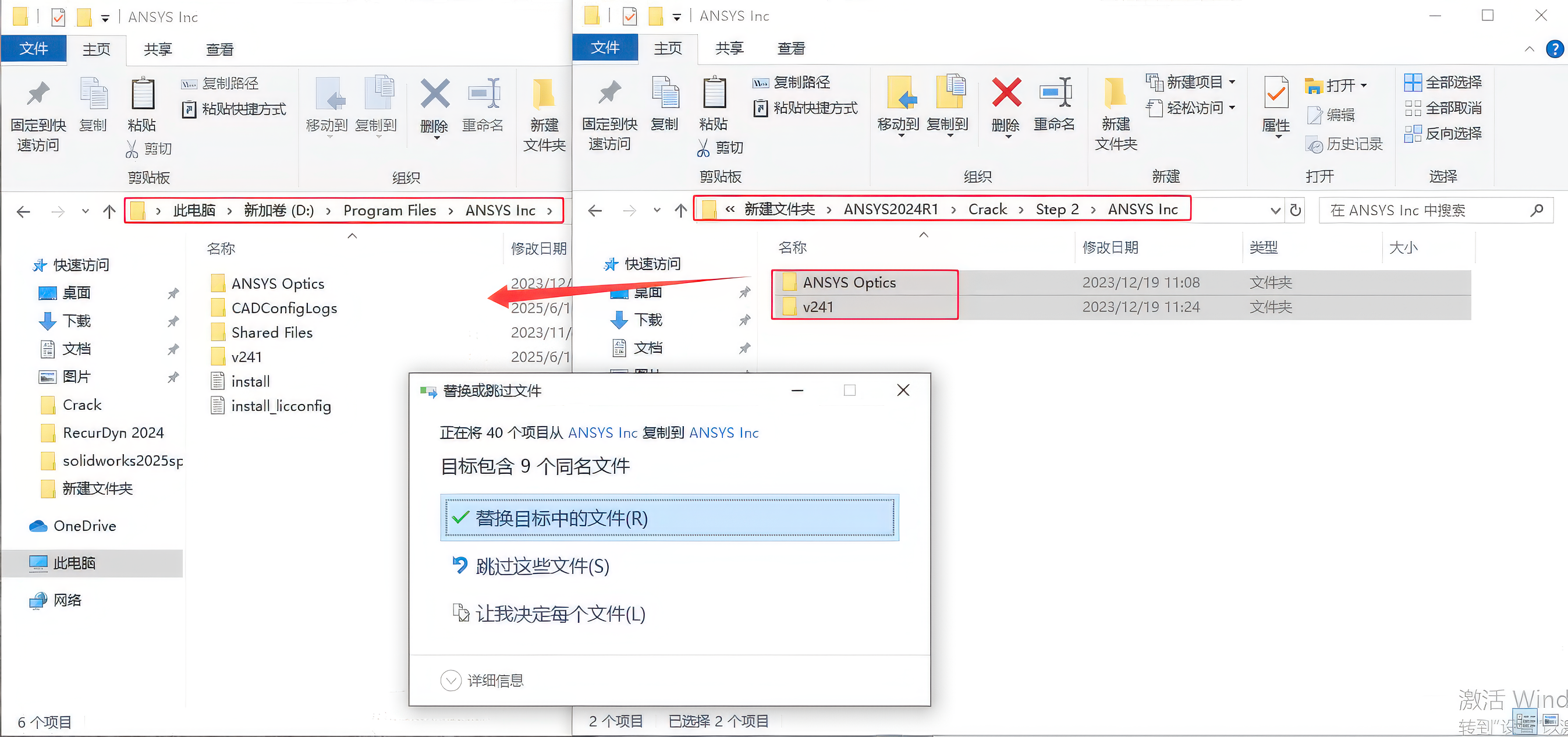
6. 设置环境变量 🖥️
右键点击 “此电脑”,选择 “属性”,然后点击 “高级系统设置”,接着进入 “环境变量”。🛠️
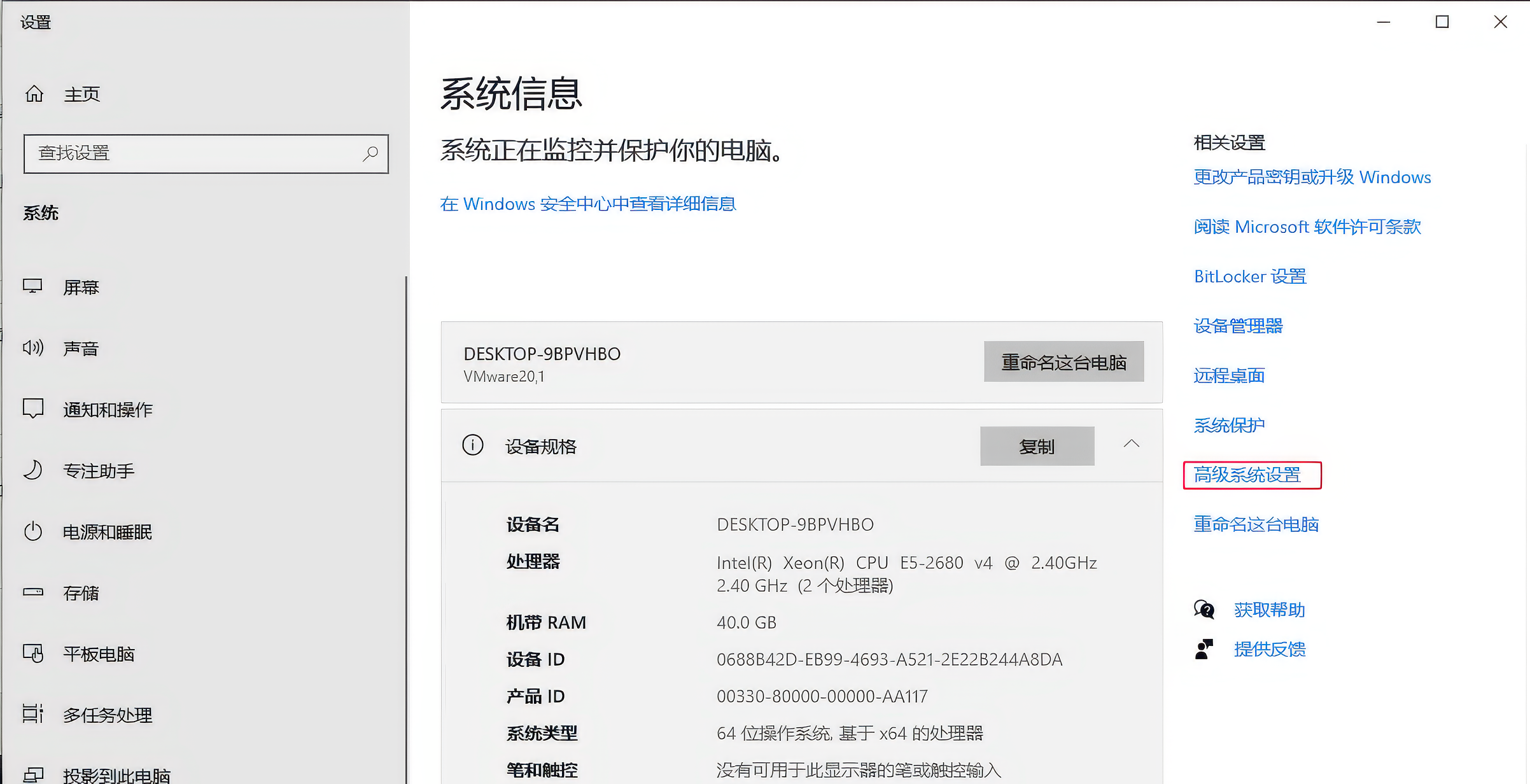
在系统变量中点击 “新建”,然后填写以下信息:📑
- 变量名:
ANSYSLMD_LICENSE_FILE - 变量值:
1055@LOCALHOST
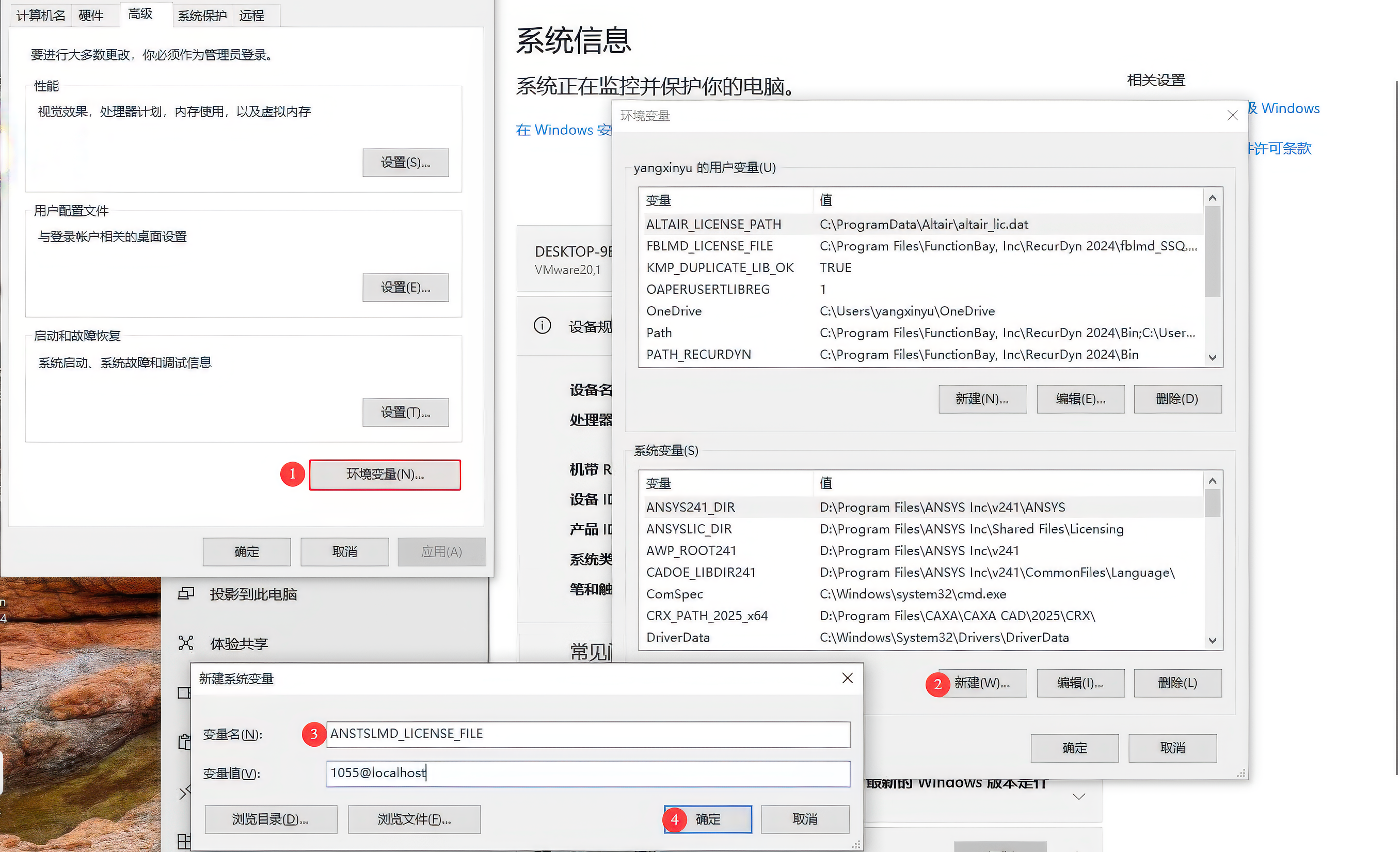
7. 完成安装与激活 🎉
至此,ANSYS 2024 R1 已完成安装与激活,您可以开始使用所有功能模块。 🚀
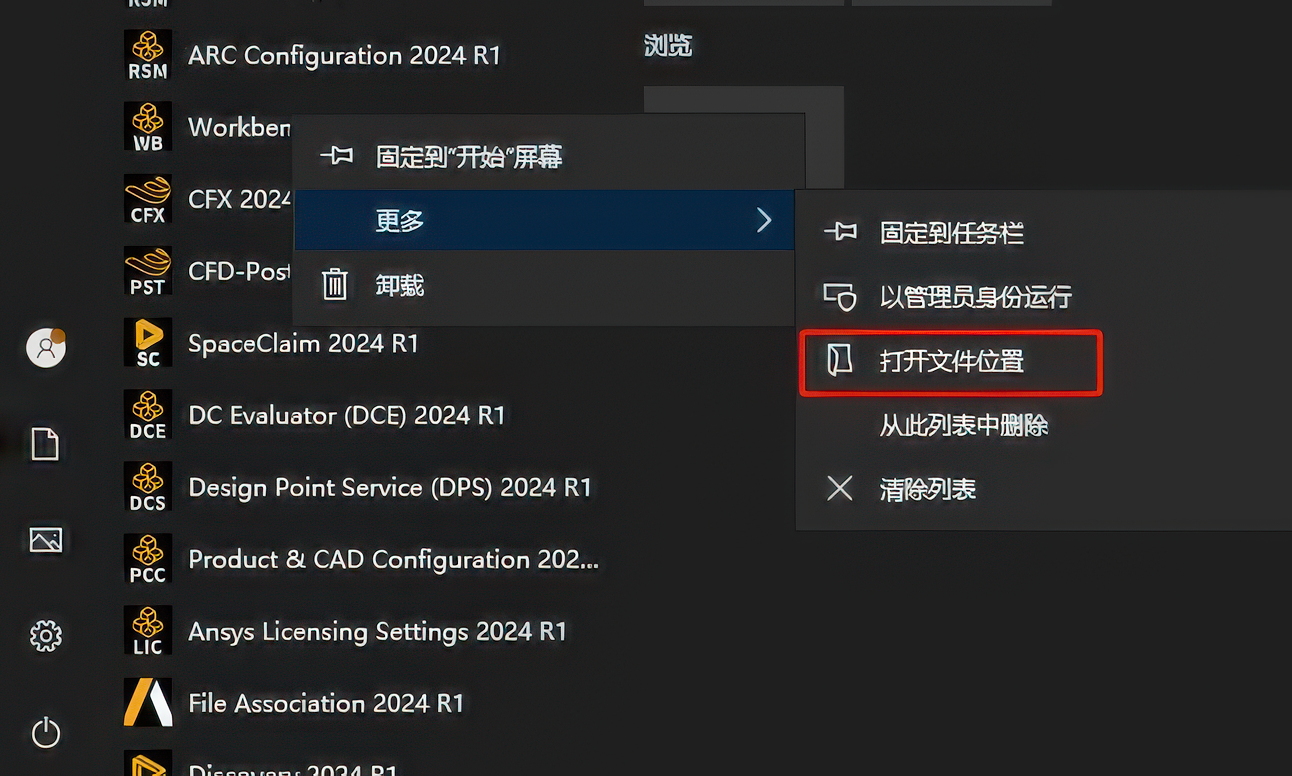
注意事项 ⚠️:
- 请全程使用管理员身份运行安装程序及破解工具。
- 如果防火墙或杀毒软件有提示,建议暂时关闭或放行相关程序。
- 本教程仅供学习与研究使用,支持正版软件的购买与使用。 💡

评论